使用心得分享
這次照例又是測試 64位元版本 Windows 7 的執行效能
與先前使用「VMware Workstation 7.0.0 build 203739」的測試結果相比較在效能上可說是好了n倍,雖然仍有種像在老機器上跑Vista的感覺,但至少已可拿來跑跑一般的軟體或遊戲!
底下企鵝會附上這兩天來的一點小小心得,給大家作個參考~
這次照例又是測試 64位元版本 Windows 7 的執行效能
與先前使用「VMware Workstation 7.0.0 build 203739」的測試結果相比較在效能上可說是好了n倍,雖然仍有種像在老機器上跑Vista的感覺,但至少已可拿來跑跑一般的軟體或遊戲!
底下企鵝會附上這兩天來的一點小小心得,給大家作個參考~
1. 因為快捷鍵都必須搭配「Host Key」一起使用,故首先得瞭解其位置與用途
1. 所謂的 Host Key 就是指「鍵盤右側的Ctrl鍵」,其用途就是於 Host/Guest OS 間作切換
1. 至於詳細的快捷鍵用法,只需查閱工具列上選項旁的按法說明即可!
1. 另外…亦可於主介面中依序點擊 檔案 → 偏好設定 → Input,然後再將之改成別的按鍵
2. 安裝完虛擬系統後,記得要先執行 工具列 → 裝置 → 安裝客端額外功能(VBoxGuestAdditions)2. 才能支援 讓滑鼠自動於主/客端間作切換 以及 設定較高的螢幕解析度…等功能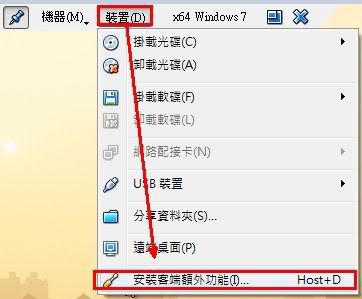
3. 在 VirtualBox 上安裝「分享資料夾」的方式有點麻煩,除了得先新增主系統的硬碟或目錄之外
2. 還必須在虛擬系統內執行下述命令才能使用
2. net use X: \\vboxsrv\分享資料夾名稱(「X」是指掛載的網路磁碟機代號)
4. Guest OS上的螢幕顏色模式雖已設為 32bit,可卻仍會出現降成 24bit 的警告視窗
1. 因為這並不是啥大問題,所以企鵝就直接將該警告訊息關閉了事
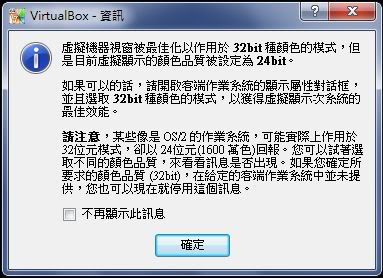
5. 原本是將音效卡設為「SoundBlaster 16」,可Win 7卻無法自動安裝驅動程式
4. 就算後來改成「AC97」也仍是同樣的狀況!
4. 不過在企鵝手動安裝「Realtek AC'97 Audio Driver」之後就成功解決這個問題囉
6. 在裝置管理員內會出現「基本系統裝置」錯誤的情況,可卻始終找不到正確的驅動程式6. 連「Intel INF 更新公用程式」都試著安裝看看也依然無效!
6. 不得以之下只好使出學自星爺的特異功能…我看不見你~我看不見你~
7. 既然 VirtualBox 有支援「3D硬體加速」技術,企鵝當然就得好好滴測試一番
7. 先到 美商藝電EA 官網BT下來三款遊戲試玩版,接著繼續忍受龜速的解壓/安裝過程
7. 可是咧…滿懷期待卻只換來兩個字--鬱卒 >"<
7. 三款遊戲都能正確安裝,可就是執行時完全沒反應連開頭動畫都不給看 囧
7. 幸好尚有一點可取之處:拿來跑跑NDS模擬器(No$gba 2.6a),倒是蠻順暢滴 XD
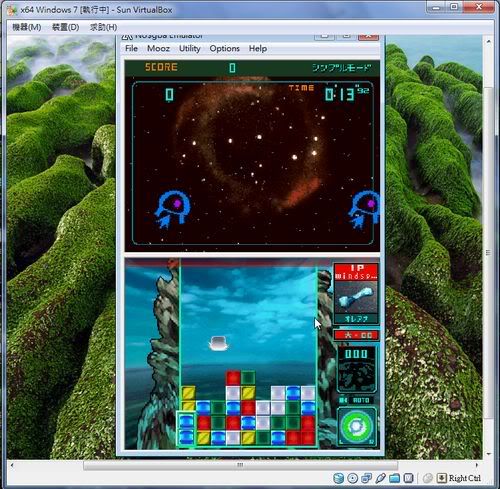
結論:
憑藉「硬體虛擬化」技術的加持,在32位元作業系統上安裝64位元作業系統已不再是夢想
因為這次只有拿 32/64位元的Windows 7 來作測試,並無法得出完整的測試數據!
看來得找時間再作一次全面性的測試囉~ QQ
1. 所謂的 Host Key 就是指「鍵盤右側的Ctrl鍵」,其用途就是於 Host/Guest OS 間作切換
1. 至於詳細的快捷鍵用法,只需查閱工具列上選項旁的按法說明即可!
1. 另外…亦可於主介面中依序點擊 檔案 → 偏好設定 → Input,然後再將之改成別的按鍵
2. 安裝完虛擬系統後,記得要先執行 工具列 → 裝置 → 安裝客端額外功能(VBoxGuestAdditions)2. 才能支援 讓滑鼠自動於主/客端間作切換 以及 設定較高的螢幕解析度…等功能
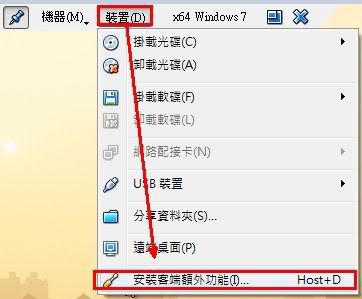
3. 在 VirtualBox 上安裝「分享資料夾」的方式有點麻煩,除了得先新增主系統的硬碟或目錄之外
2. 還必須在虛擬系統內執行下述命令才能使用
2. net use X: \\vboxsrv\分享資料夾名稱(「X」是指掛載的網路磁碟機代號)
4. Guest OS上的螢幕顏色模式雖已設為 32bit,可卻仍會出現降成 24bit 的警告視窗
1. 因為這並不是啥大問題,所以企鵝就直接將該警告訊息關閉了事
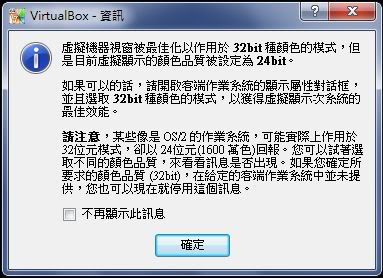
5. 原本是將音效卡設為「SoundBlaster 16」,可Win 7卻無法自動安裝驅動程式
4. 就算後來改成「AC97」也仍是同樣的狀況!
4. 不過在企鵝手動安裝「Realtek AC'97 Audio Driver」之後就成功解決這個問題囉
6. 在裝置管理員內會出現「基本系統裝置」錯誤的情況,可卻始終找不到正確的驅動程式6. 連「Intel INF 更新公用程式」都試著安裝看看也依然無效!
6. 不得以之下只好使出學自星爺的特異功能…我看不見你~我看不見你~
7. 既然 VirtualBox 有支援「3D硬體加速」技術,企鵝當然就得好好滴測試一番
7. 先到 美商藝電EA 官網BT下來三款遊戲試玩版,接著繼續忍受龜速的解壓/安裝過程
7. 可是咧…滿懷期待卻只換來兩個字--鬱卒 >"<
7. 三款遊戲都能正確安裝,可就是執行時完全沒反應連開頭動畫都不給看 囧
7. 幸好尚有一點可取之處:拿來跑跑NDS模擬器(No$gba 2.6a),倒是蠻順暢滴 XD
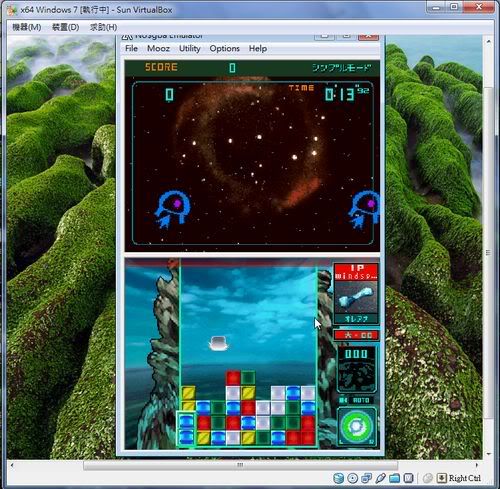
結論:
憑藉「硬體虛擬化」技術的加持,在32位元作業系統上安裝64位元作業系統已不再是夢想
因為這次只有拿 32/64位元的Windows 7 來作測試,並無法得出完整的測試數據!
看來得找時間再作一次全面性的測試囉~ QQ
沒有留言:
張貼留言